虚拟机与Linux系统安装
虚拟机硬件选择
由于是初学Linux,所以我们通过在虚拟机里安装的方式学习Linux,如果不知道找虚拟机和Linux的话请看我上一篇博客:计算机基础
如果你已经准备好了虚拟机和Linux映像,那我们就开始吧!
准备硬件环境
打开虚拟机,并新建虚拟机,新建虚拟机选择典型:
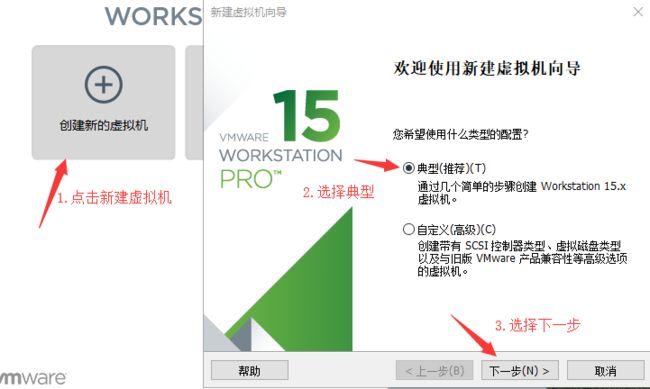
这里选择稍后安装系统,如果不这样选择虚拟机就会按照虚拟机的方式安装:
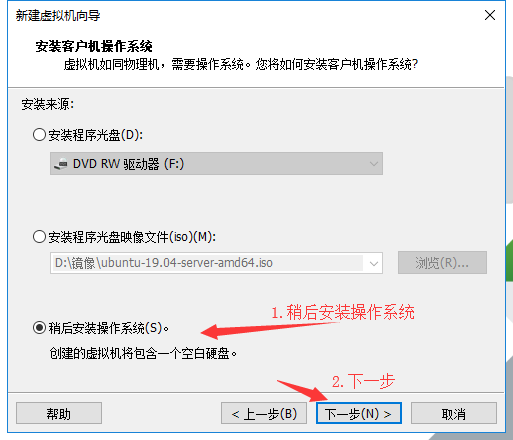
选择对应的操作系统和版本号
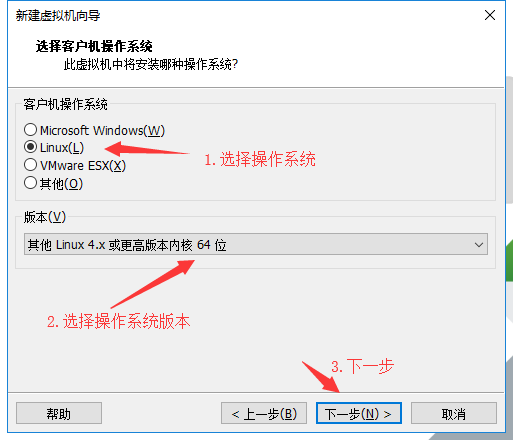
输入虚拟机的名字,这个名字就是标签页的名字,位置是虚拟机文件存放的位置

典型模式是会选择最高版本的虚拟机,并选择1颗CPU1核1G内存,选择默认的SCSI硬盘接口和NAT网路地址,声卡可以去掉不是必要的,将CD选项选择好想要安装的Linux系统映像关盘就可以准备启动了
Linux安装
分区必要知识补充
分区是一种将硬盘中的空间分隔开的技术,分区时回响硬盘写入一些重要数据,如主引导记录,分区表等内容,分区完成后磁能想硬盘中写入数据
Winodows系统中C:,D:等盘每一个磁盘驱动器分别为不同的分区

在Linux系统中有一些目录时可以单独分区的,有一些目录则不能,同时分区可以自己指定名称
一般来说Linux分区方案为:
/ #根分区,Linux文件系统的最顶层
/boot #启动分区,启动需要的文件都在这个目录下
swap #交换分区,类似于weindows中的虚拟内存技术根分区时必须要有的分区,其他分区可以不分,但是习惯上把/boot分区也单独分出来,同时分swap分区
swap分区:在内存不足时,操作系统会根据一定的算法,将内存中一部分数据放到swap分区也就是硬盘上,以实现扩大内存的效果,相当于将一部分硬盘当内存使用,但是swap分区内的I/O速度相比内存时非常慢的。(想要了解更多请找大学《操作系统》这门课程,也可以上视频网站,慕课网学习该课程)
分区有不同的分区方式比如MBR分区,GPT分区等,MBR分区中,只支持4个主分区或者3个主分区一个扩展分区的方式,在扩展分区中必须有一个以上的逻辑分区才可以使用。GPT和MBR在之后的博客中会接着介绍。
在虚拟机中安装Linux
打开虚拟机,之后点击准备好主机环境的标签页,双击CD/VCD选项

选择使用ISO映像文件,选择下载好的ISO镜像,勾上启动时连接,确定

点击绿色三角按钮开机加电

这里有三个选项,分别是直接安装系统,检查文件完整性并安装系统,排除故障模式,选择默认的第二性就好了
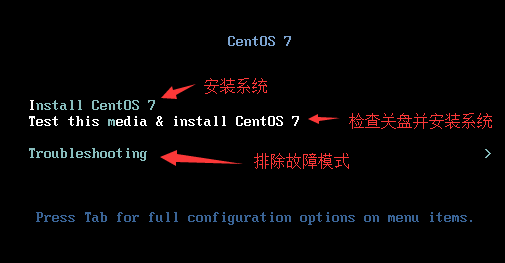
接下来等待自动完成检查开始安装,这个界面选择英文或者选择中文,键盘和美国时一样的默认就好
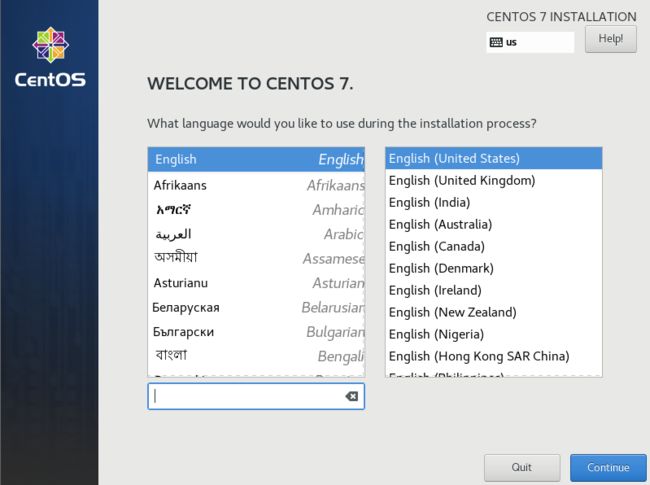
这里就是安装配置界面了,时区选择所在的时区,语言选择好,进入暗转包选择

新手建议选择桌面环境如图,之后确定

接下来就是选择分区,默认就好,所以什么都不用选,确定,Kdump新手用不到进入把勾去掉即可,需要设置网络的设置下网络,接下来就是下一步了

在这个界面设置root密码和用户名称密码,root即为管理员账户
等待安装完成重启即可使用